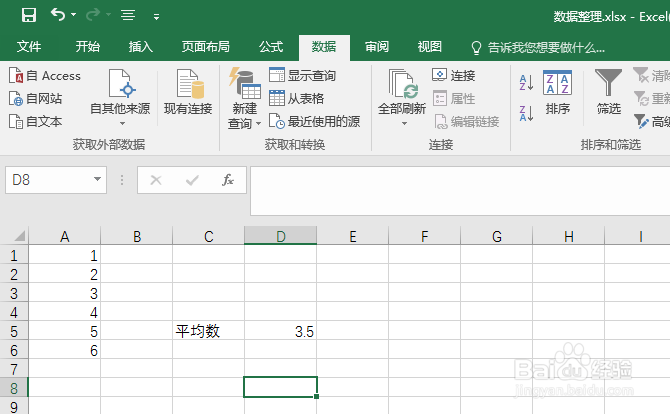1、如图所示,我们要对这5个数字求平均数。
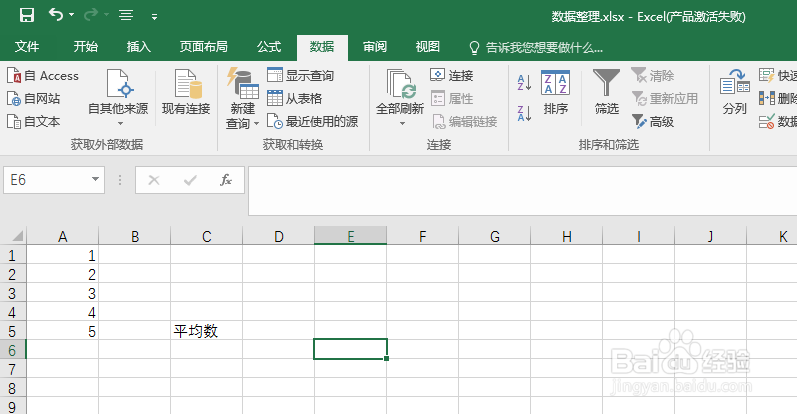
2、在右侧单列平均数,双击单元格,点击图中左上角下拉函数列表,选择AVERAGE(即求平均数函数)。
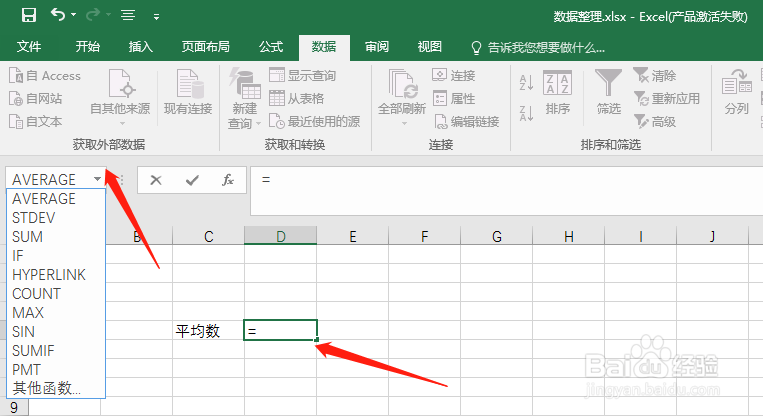
3、点击AVERAGE,艚硒渤恨弹出如下窗口。我们关注的是Number1的选择区域,以往我们一般直接从第一行拖至最后一行,形成A1:A5。
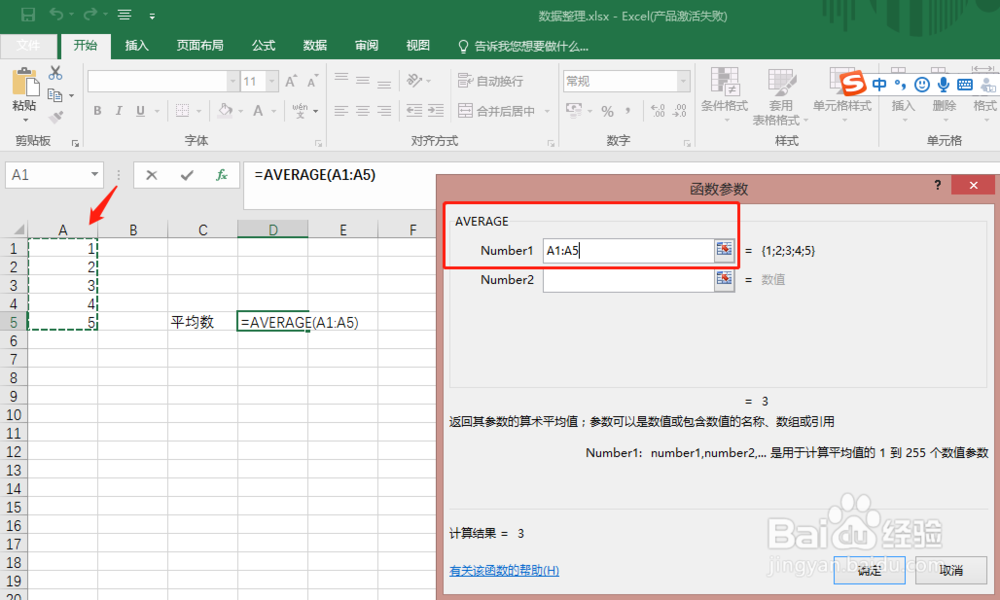
4、现在为了达到自动更新的效果,我们要形成A:A的格式。那么,只要选择A列,Number1 后面就显示A:A,点击确定即可。
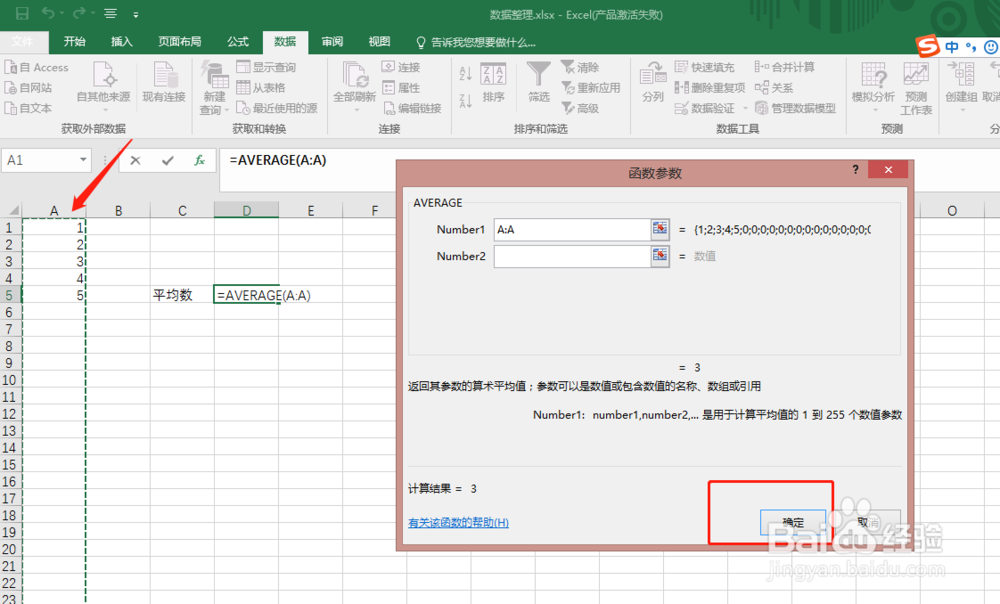
5、如下图所示,我们求出它的平均数为3。
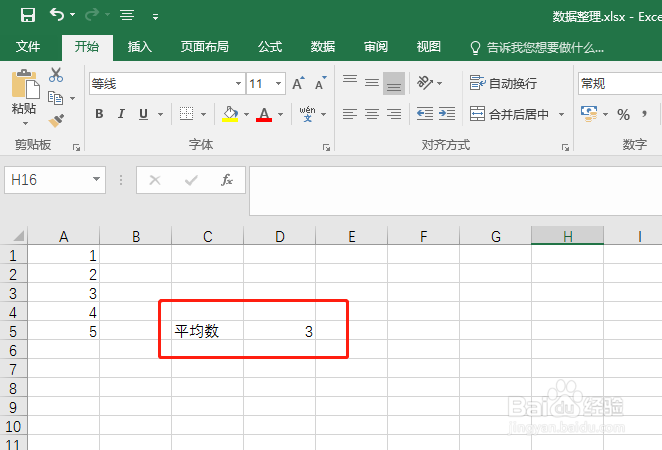
6、此时在下面加一行数字,比如6,平均数自动更新为3.5。